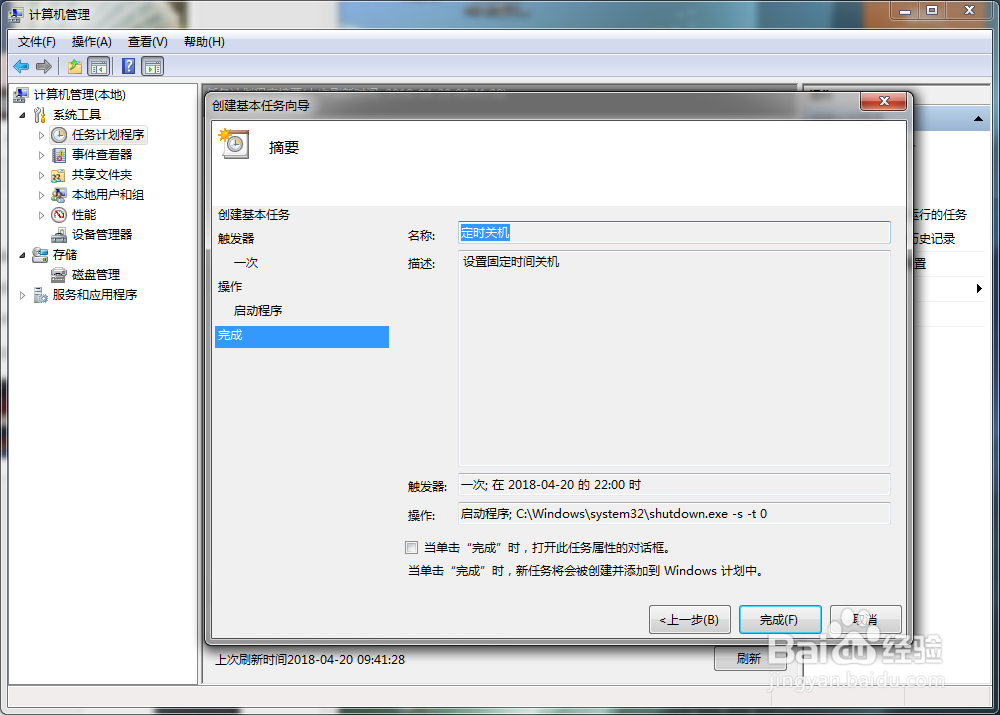1、首先我们把鼠标放在桌面上的【计算机】单击右键,在下弹的菜单中选择【管理】,单击打开
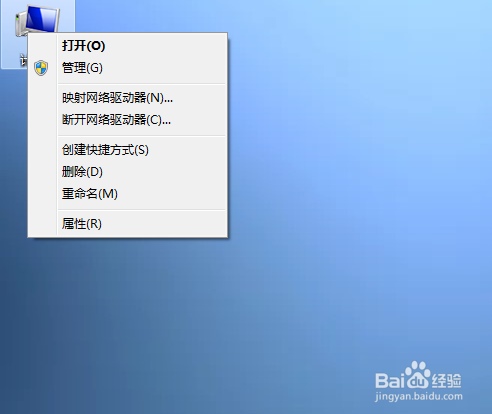
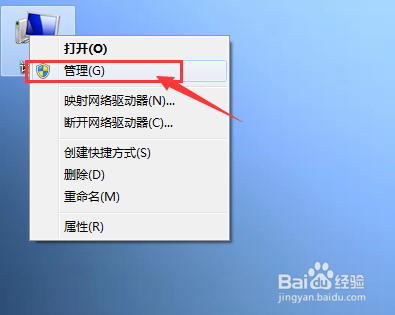
2、单击后会弹出一个新的窗口
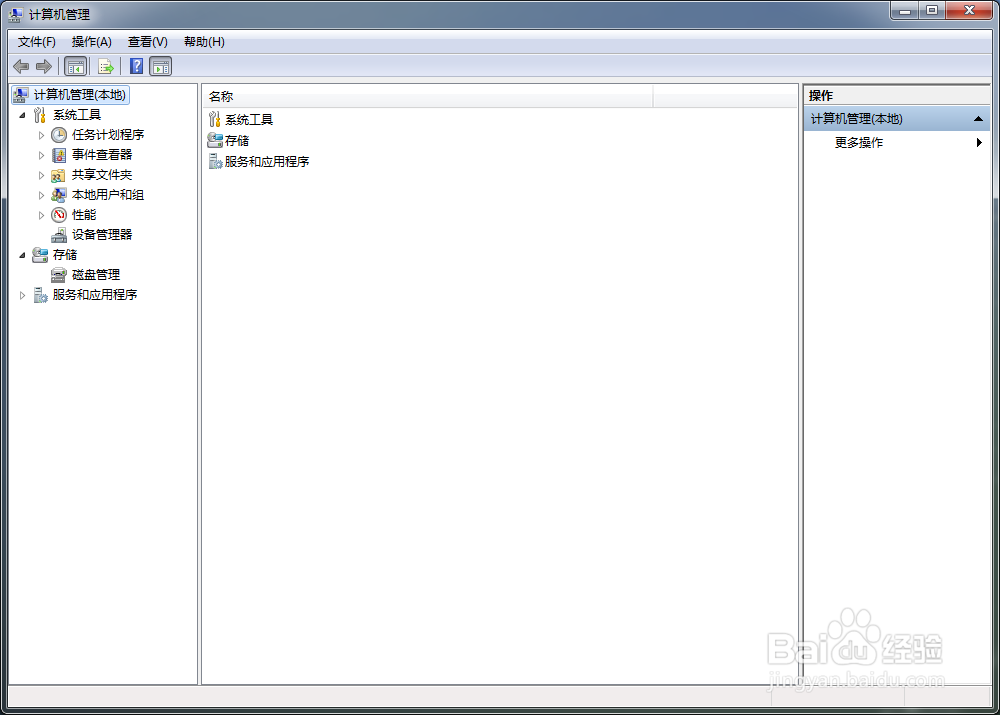
3、在左侧的【系统工具】下的菜单中,选择【任务计划程序】,单击一下
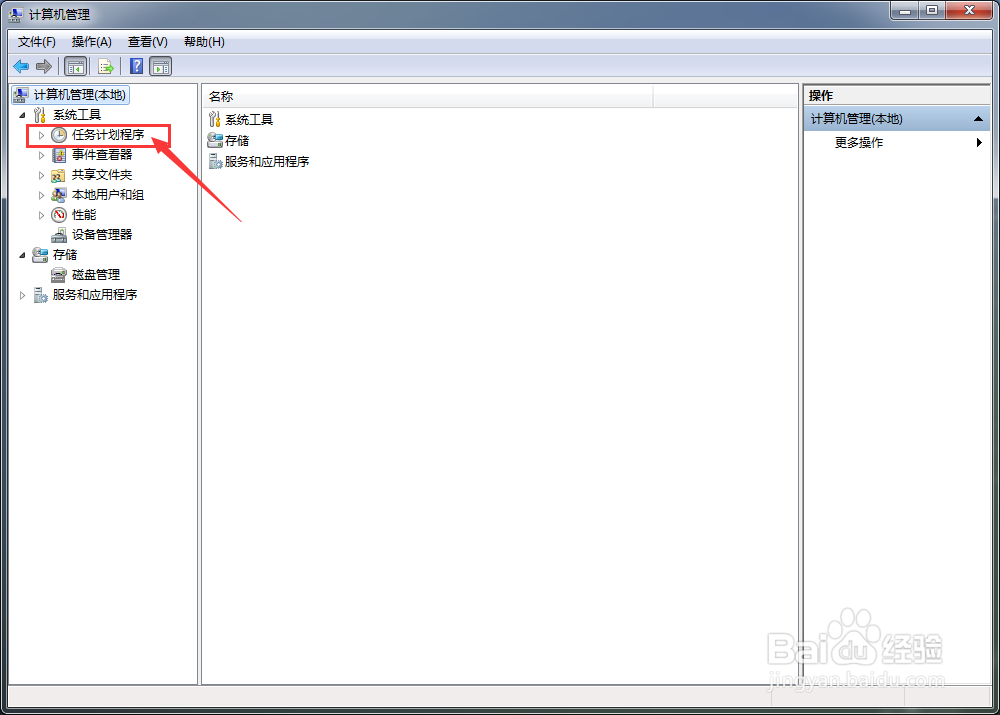
4、单击过后,我们在窗口的右侧找到【创建基本任务】,单击打开
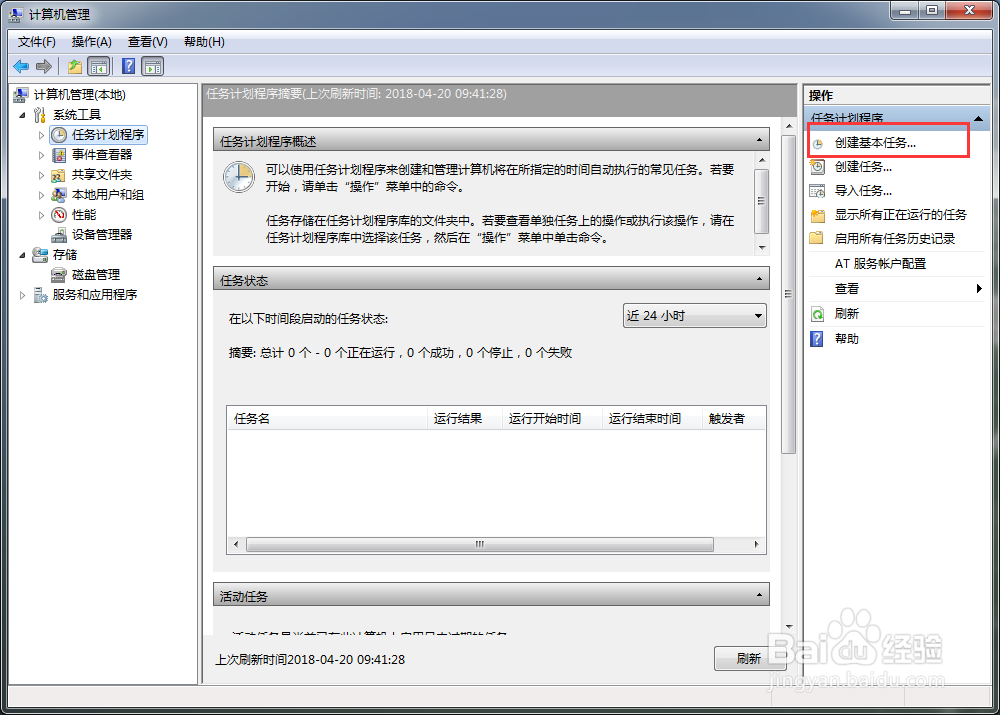
5、打开后会弹出一个新的窗口,在这个窗口中我们可以看到有一个名称,一个描述。
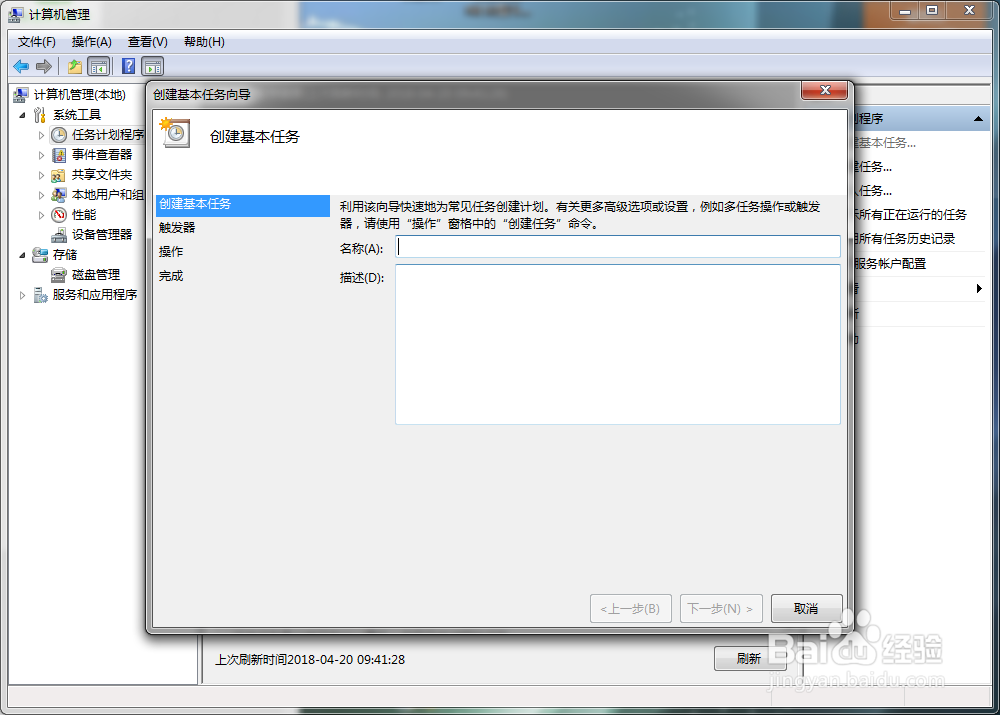
6、在名称处,我们写上需要的设置的名称;描述处可以填上语言。但是点击下一步。
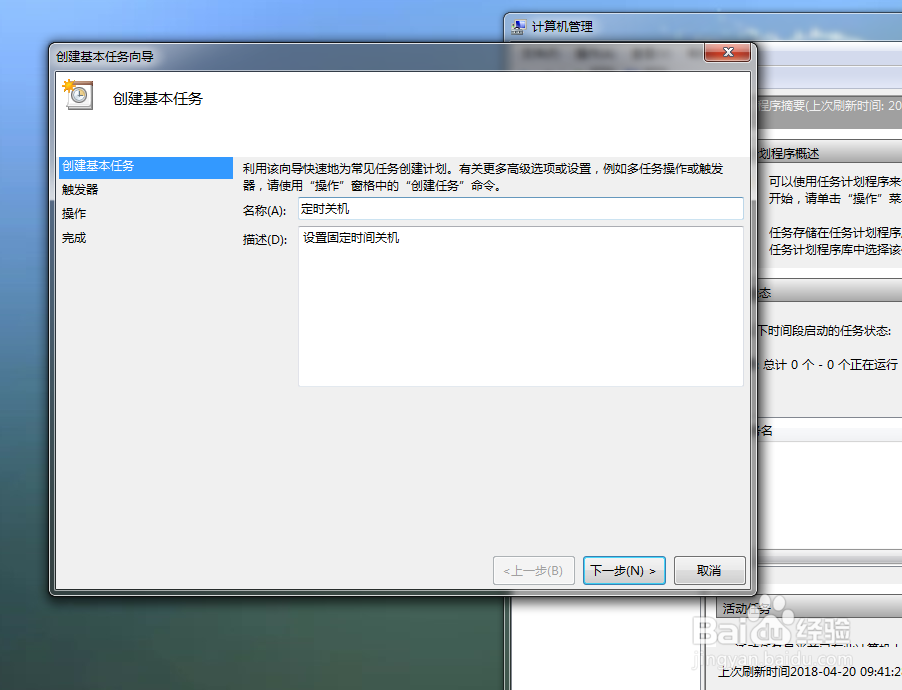
7、这时,我们就可以开始豹肉钕舞设置电脑的自动关机了,第一项是让我们设置【希望该任务何时开始?】,一次?每周?还是每天?我这里选择的是一次。点击下一步
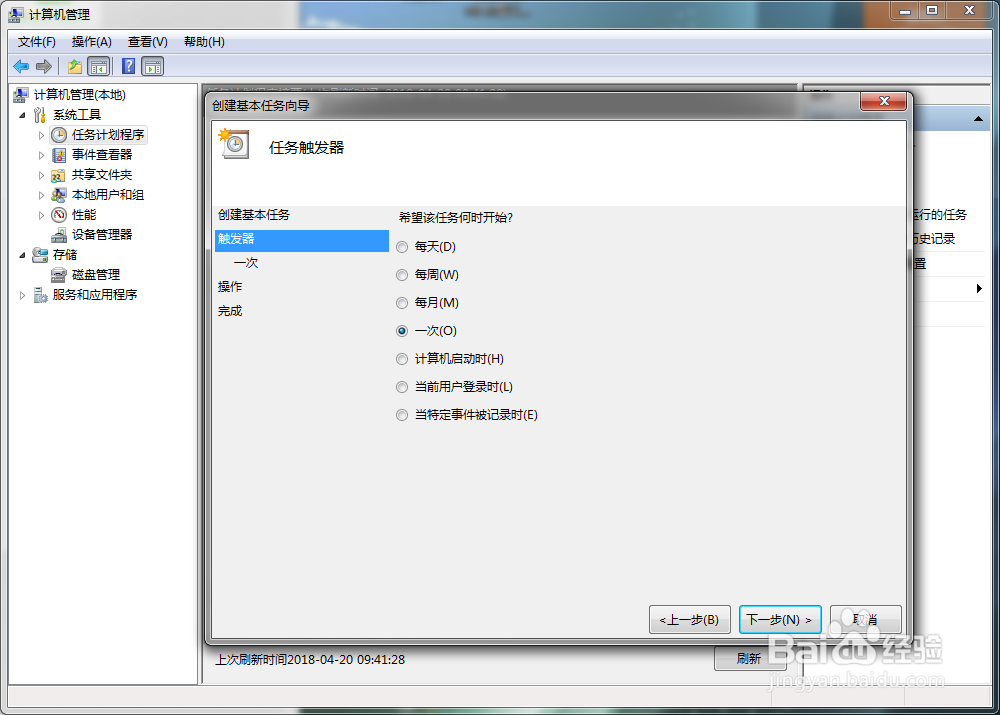
8、这时,是让我们设置日期和时间。设置好后单击下一步
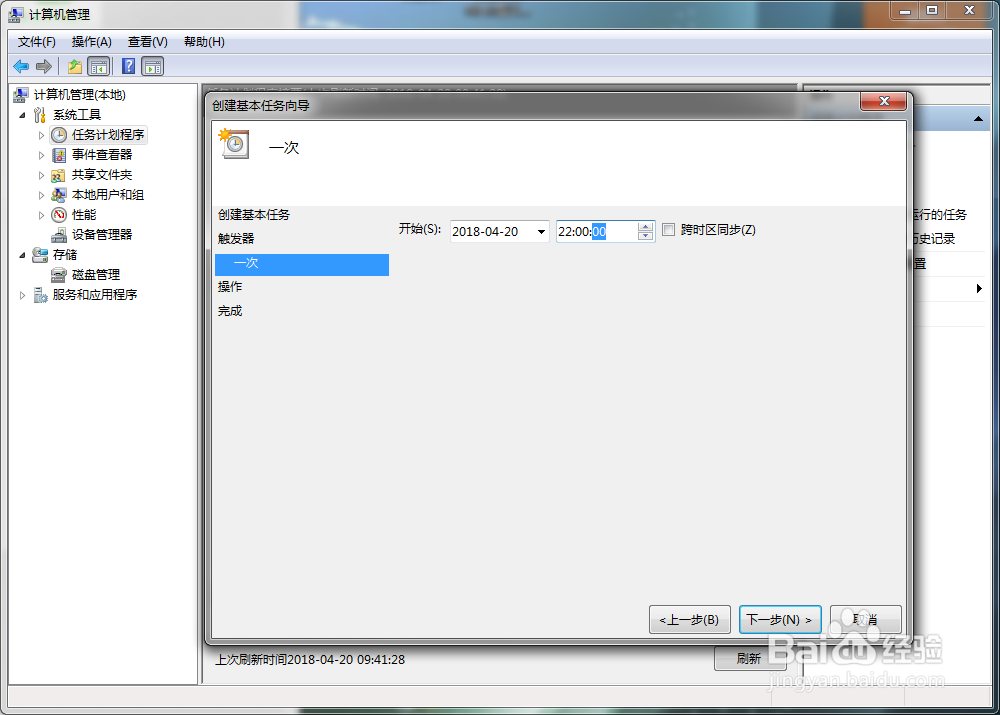
9、这个我们直接使用默认的【启动程序】就可以,单击下一步
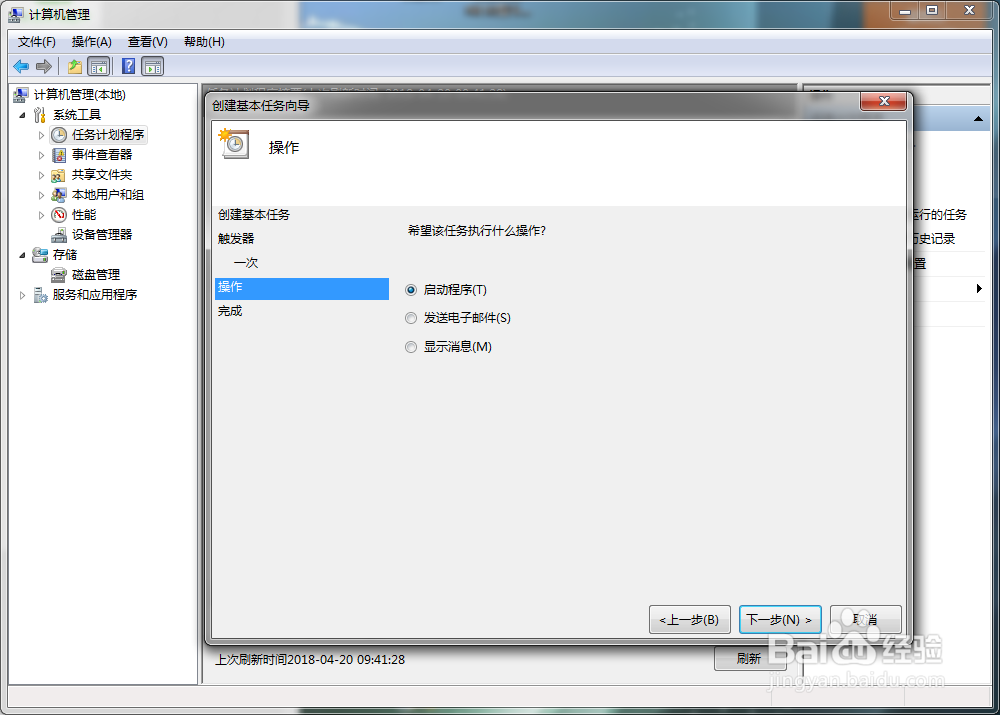
10、单击后进入【启动程序】项,如果系统是在C盘,痘痉颔湄那么我们在右侧的【程序或脚本】框内输入“C:\Windows\system32\shutdown.exe”(特别注意:根据个人实际情况修改盘符);之后我们在【参数】处填入“-s -t 0”(意思:立即关机),然后点击下一步
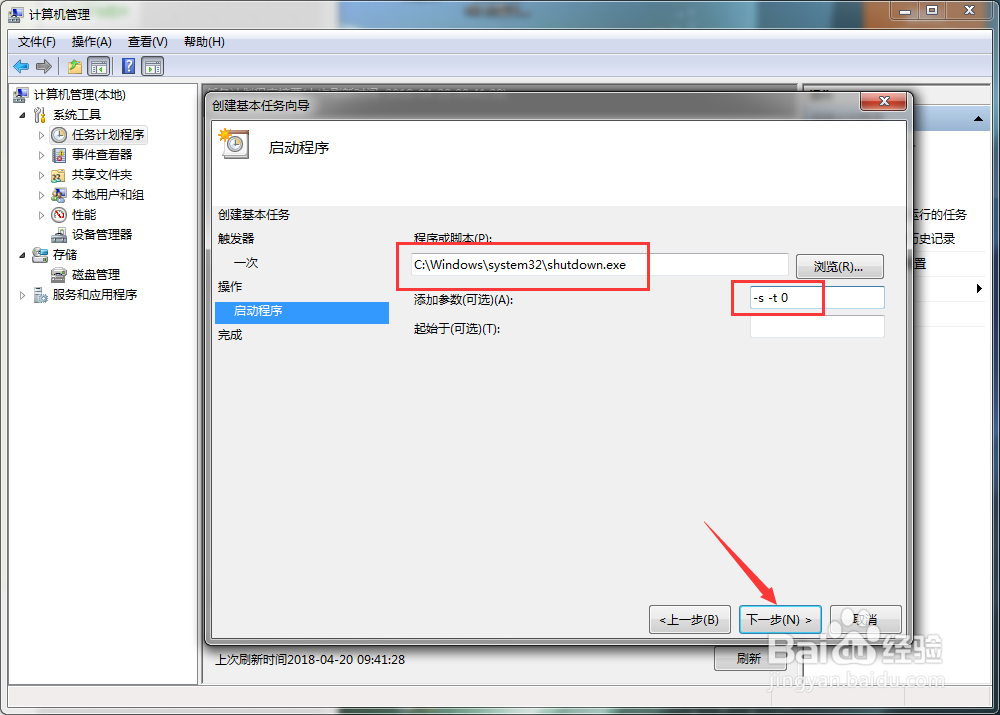
11、在打开的窗口中,我们看下刚才设置的是否正确,是否我们想要的结果?都没问题的话,单击完成。这样,电脑就会在设置的时间自动关闭计算机了